10 flott ráð og brellur til að nota Samsung One UI 3.0

Nýjasta One UI 3.0 (byggt á Android 11) er nú fáanlegt á flaggskipinu Galaxy S og Note tækjum, sem inniheldur marga nýja eiginleika og endurbætur.

Samsung hefur náð langt frá upphafi TouchWiz. Með mörgum breytingum og endurbótum hefur nútímalegt One UI viðmót fyrirtækisins fært frábæra notendaupplifun auk mun fjölbreyttara og gagnlegra eiginleikakerfis. Nýjasta One UI 3.0 (byggt á Android 11) er nú fáanlegt á flaggskip Galaxy S og Note tækjum fyrirtækisins, sem inniheldur marga nýja eiginleika og endurbætur.
Ef Samsung Galaxy tækið þitt hefur fengið One UI 3.0 uppfærsluna skulum við skoða nokkur áhugaverð ráð og brellur sem geta hjálpað mikið við notkun.
1. Pikkaðu tvisvar til að læsa og opna skjáinn
Þú getur læst Samsung Galaxy tækinu þínu sem keyrir One UI 3.0 með því að tvísmella á autt svæði á heimaskjánum. Þessi eiginleiki virkar aðeins með sjálfgefna One UI ræsiforritinu. Þetta er lítill en handhægur aðgerð sem útilokar þörfina á að ýta á rofann til að læsa eða opna tækið.
Þú getur virkjað eða slökkt á þessum eiginleika á Samsung Galaxy tækinu þínu í Stillingar > Ítarlegir eiginleikar > Hreyfingar og bendingar .
2. Festu atriði við deilingarvalmyndina
Eitt UI 3 kemur með eiginleikanum til að festa hluti við Share valmyndina. Þannig að ef þú deilir efni oft með tilteknu forriti eða þjónustu geturðu fest það við Share valmyndina til að einfalda ferlið og spara þér tíma.
Til að festa hlut ferðu fyrst í Share valmyndina með því að deila hvaða efni sem er. Haltu síðan inni hlutnum sem þú vilt festa og veldu Pinna valkostinn . Allir festir hlutir munu birtast í sérstökum hluta í Deilingarvalmyndinni.

3. Ítarleg vídeó stýringar
Ef þú hefur tengt Bluetooth heyrnartól við Samsung Galaxy símann þinn geturðu notað þau sem ytri hljóðnema þegar þú tekur upp myndbönd. Þetta mun veita miklu betri hljóðgæði en bara að treysta á innbyggða hljóðnema tækisins.
Einnig tengt myndbandi, ef þú hefur þekkingu á hugtökum sem tengjast ISO, lokarahraða og ljósopi... geturðu nýtt þér Video Pro stillinguna til fulls í One UI 3 myndavélarappinu. Þessi stilling gefur þér fulla stjórn á öllum mikilvægum þáttum myndavél tækisins þíns meðan þú tekur upp myndskeið.
4. Kveiktu á tilkynningaferli
Tilkynningasaga er nýr handhægur eiginleiki sem Google bætti við í Android 11. Þess vegna styður One UI 3.0 einnig þennan eiginleika. Eins og nafnið gefur til kynna gefur tilkynningaferill þér yfirsýn yfir allar tilkynningar sem þú hefur fengið í tækinu þínu, þar á meðal þær sem þú hefur hafnað.
Þessi eiginleiki er sjálfgefið óvirkur. Til að virkja það skaltu fara í Stillingar > Tilkynningar > Ítarlegar stillingar. Þú munt þá geta séð tilkynningaferilinn þinn hér.
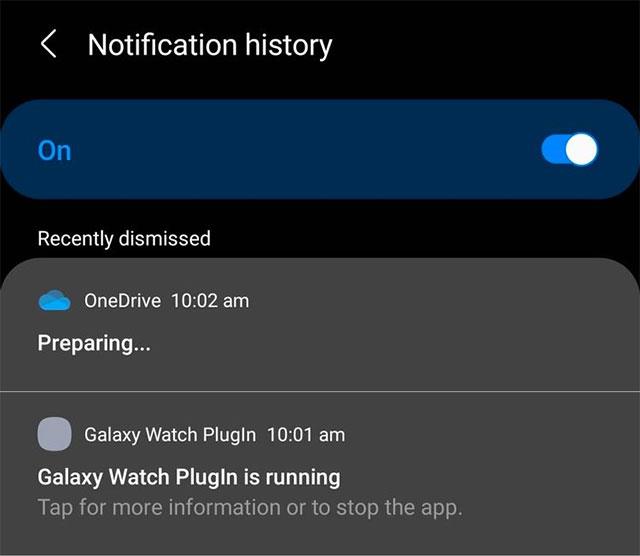
5. Búðu til texta og bein umritun
Að búa til lifandi skjátexta (Live Captions) og lifandi umritun (Live Transcribe) eru líka tveir nýir eiginleikar sem birtust fyrst á Android 11 og komu frá Samsung í gegnum One UI 3.0. Nánar tiltekið styður Live Caption rauntíma umbreytingu á rödd eða hljóði í texta, en Live Transcribe styður umbreytingu texta í tal. Þetta eru afar handhægir aðgengisaðgerðir fyrir fólk með sjón- eða heyrnarörðugleika.
Hins vegar „faldi“ Samsung þennan eiginleika nokkuð vandlega í stillingarvalmyndinni. Til að virkja þá þarftu að fara í Stillingar > Aðgengi > Heyrnarbætur .
6. Fljótur aðgangur að búnaði á læsaskjá
Samsung hefur endurbætt lásskjágræjur í One UI 3. Endurhannaðar græjur gefa þér yfirsýn yfir komandi viðburði, viðvörun, tímasetningar með Bixby, miðlunarspilunarstýringar, veður o.s.frv.
Til að fá aðgang að lásskjágræjum í One UI 3, strjúktu einfaldlega niður af klukkunni á lásskjánum. Til að endurraða eða slökkva á lásskjágræjum, farðu í Stillingar > Læsiskjár > Græjur .
7. Breyttu bakgrunni og skipulagi símtalsskjás
Þú getur breytt bakgrunni símtalaskjásins í One UI 3.0 með því að stilla sérsniðna mynd eða myndband (takmarkað við 15 sekúndur) sem bakgrunn fyrir inn-/hringtímtalsskjáinn þinn. Að auki býður Samsung einnig upp á fyrirferðarmeiri valmynd fyrir inn- og úthringingarskjái á One UI 3.0.
Þú getur breytt útliti eða bakgrunni símtalaskjásins þíns í One UI 3.0 með því að opna Símaforritið , ýta á 3-punkta valmyndarhnappinn efst til hægri og smella síðan á valkostinn Hringja í bakgrunni (Bakgrunnur hringja). Þú munt finna möguleika á að breyta bæði útliti símtalsskjásins og bakgrunni hér.
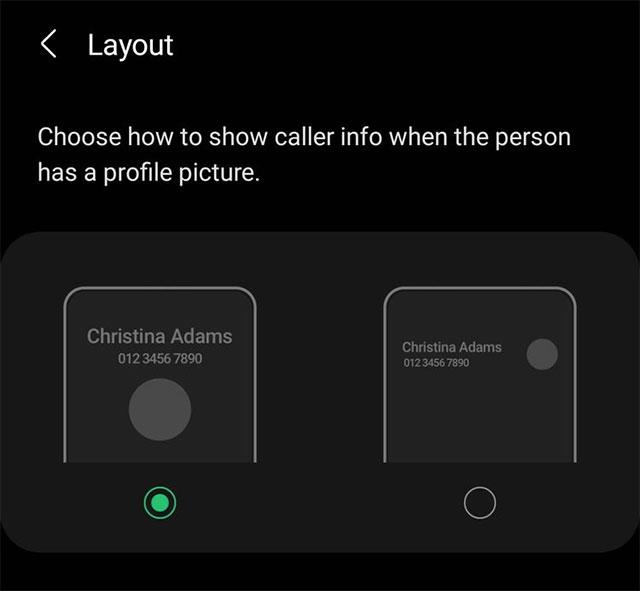
8. Sérsníða alltaf-á skjá
Á heildina litið hefur Always-On Display eiginleiki Samsung batnað mikið síðan hann var fyrst kynntur fyrir nokkrum árum. Með One UI 3.0 geturðu fullkomlega sérsniðið Always-On Display með mismunandi viðmótsstílum, notað GIF myndir sem skjáveggfóður, birt upplýsingar um spilun fjölmiðla og margar aðrar sérstillingar.
Til að sérsníða með Always-On Display eiginleikanum skaltu einfaldlega fara í: Stillingar > Læsa skjá > Alltaf á skjá .
9. Aukin vinnsla
Ef þú vilt að Galaxy snjallsíminn þinn keyri á One UI 3.0 til að ná betri árangri í vélbúnaðarvinnslu geturðu kveikt á Advanced Processing ham. Í meginatriðum mun þessi afkastamikill háttur gera örgjörva og GPU snjallsímans þíns kleift að skipta yfir í hærri klukkuhraða, fyrir betri vinnslukraft.
Vinsamlegast athugið að ef virkjað er Aukin vinnsla mun það hafa neikvæð áhrif á endingu rafhlöðunnar og getur valdið því að tækið þitt ofhitni þegar þú spilar leiki eða keyrir þung forrit í langan tíma.
Til að virkja þennan eiginleika skaltu fara í Stillingar > Umhirða rafhlöðu og tækis > Rafhlaða > Fleiri rafhlöðustillingar .
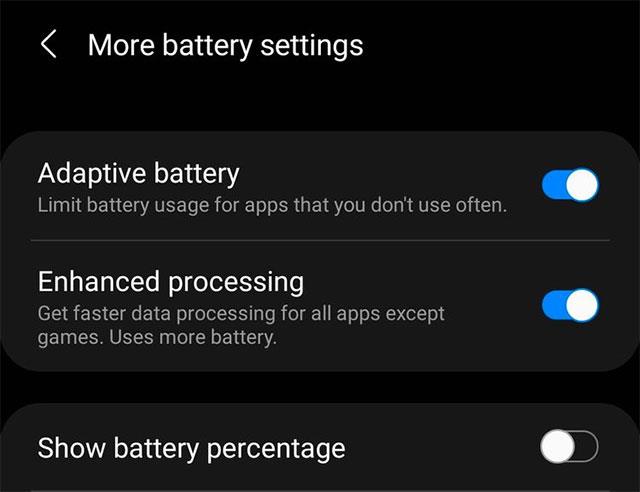
10. Ekki aftengja Bluetooth höfuðtólið í flugstillingu
Enn ein lítil en mjög þægileg breyting í One UI 3.0: Bluetooth heyrnartól verða ekki aftengd þegar þú kveikir skyndilega á flugstillingu. Þessi eiginleiki er einnig önnur ný viðbót við Android 11 sem Samsung hefur sjálfgefið með í viðmóti sínu.
Í gegnum rauntíma tal-til-texta umbreytingareiginleikana sem eru innbyggðir í mörg innsláttarforrit í dag hefurðu hraðvirka, einfalda og á sama tíma mjög nákvæma innsláttaraðferð.
Bæði tölvur og snjallsímar geta tengst Tor. Besta leiðin til að fá aðgang að Tor úr snjallsímanum þínum er í gegnum Orbot, opinbera app verkefnisins.
oogle skilur líka eftir leitarferil sem þú vilt stundum ekki að einhver sem fái símann þinn lánaðan sjái í þessu Google leitarforriti. Hvernig á að eyða leitarsögu í Google, þú getur fylgst með skrefunum hér að neðan í þessari grein.
Hér að neðan eru bestu fölsuðu GPS forritin á Android. Það er allt ókeypis og krefst þess ekki að þú rótar símann þinn eða spjaldtölvu.
Á þessu ári lofar Android Q að koma með röð af nýjum eiginleikum og breytingum á Android stýrikerfinu. Við skulum sjá væntanlega útgáfudag Android Q og gjaldgengra tækja í eftirfarandi grein!
Öryggi og friðhelgi einkalífsins verða sífellt meiri áhyggjuefni fyrir notendur snjallsíma almennt.
Með „Ekki trufla“ stillingu Chrome OS geturðu tafarlaust slökkt á pirrandi tilkynningum til að fá markvissara vinnusvæði.
Veistu hvernig á að kveikja á leikjastillingu til að hámarka afköst leikja í símanum þínum? Ef ekki, þá skulum við kanna það núna.
Ef þú vilt geturðu líka stillt gagnsætt veggfóður fyrir allt Android símakerfið með því að nota Designer Tools forritið, þar á meðal forritsviðmótið og viðmót kerfisstillinga.
Fleiri og fleiri 5G símagerðir eru settar á markað, allt frá hönnun, gerðum til hluta. Í gegnum þessa grein skulum við kanna strax 5G símagerðirnar sem koma á markað í nóvember.









